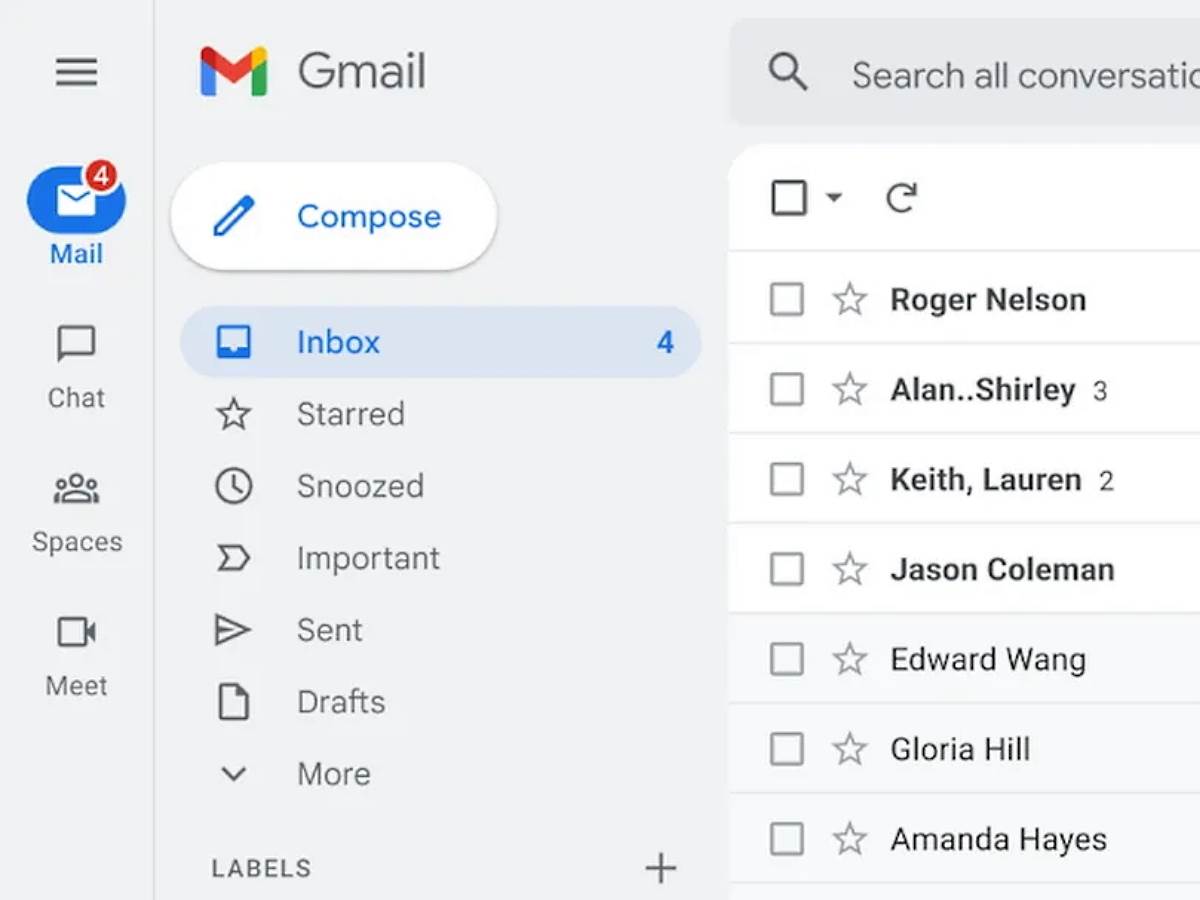Ako baza podataka nekog web sajta na koji smo se registrovali dospe u pogrešne ruke, te je napadači iskoriste za sticanje dobiti, a tako što je preprodaju različitim kompanijama širom sveta, inbox ubrzo postane zatrpan najrazličitijim spam mejlovima.
Što više vremena prođe od otvaranja nekog naloga, to se Gmail adresa češće pojavljuje u različitim bazama podataka koje kompanije i pojedinci koriste za slanje spam mejlova.
Takve poruke su uglavnom reklame, ali postoje i one opasnije, preko kojih se širi malver i druge maliciozne kampanje.
Ako na primer baza podataka nekog web sajta na koji smo se registrovali dospe u pogrešne ruke, te je napadači iskoriste za sticanje dobiti, a tako što je preprodaju različitim kompanijama širom sveta, inbox ubrzo postane zatrpan najrazličitijim spam mejlovima.
Istina je da Gmail automatski filter najčešće radi prilično dobro, ali postoje koraci koji mogu da se naprave ukoliko spam poruke i dalje stižu.
Korak 1
Prvo rešenje je u vezi s pomenutim filterima, koji mogu preciznije da se podese, te da se poruke određenog pošiljaoca, ili oni koji sadrže neku ključnu reč, označe kao nepoželjne. Da bi se napravili novi filteri potrebno je da se otvori Gmail i da se u polju za pretraživanje na vrhu klikne na „Show search options“, da se unesu kriterijumi za filter, te klikne na „Create filter“. Potom je dovoljno da se označe polja za željene akcije i da se na kraju ponovi izabere „Create filter“.
Pogledajte galeriju:
Korak 2
Pored toga može da pomogne i link „Cancel subscription“ koji se obično nalazi na kraju mejla, a dolazi i u drugim oblicima, na primer „Ukoliko želite da se odjavite sa newsletter liste, kliknite ovde“. Nakon toga mejlovi tog pošiljaoca više ne stižu u inbox, mada funkcija ne radi uvek.
Korak 3
Tu je i opcija „Unsubscribe“ koju Gmail najčešće stavlja pored naslova mejla (subject) ili pored adrese onoga koji šalje poruku, ako pošiljalac opciju nije uključio u mejl.
Korak 4
Može da pomogne i opcija „Mark as Spam“ ili „Report Spam“, do koje se dolazi ako se klikne na tri vertikalne tačke koje se nalaze u gornjem desnom uglu mejla (najbolje je da se koristi ako prethodni koraci nisu uspeli).
Pogledajte kako se još blokira spam:
Korak 5
Na kraju je važno da se ima na umu da Gmail adresa ne bi trebalo da se koristi za registrovanje na web sajtove koji se ne koriste redovno. Za to mogu da se naprave privremeni mejl nalozi, ili da se iskoriste oni koji služe za takve stvari, ali ne i za svakodnevnu komunikaciju. Na taj način će inbox ostati čistiji, bez nepoželjnih i potencijalno opasnih mejlova.
Postanite deo SMARTLIFE zajednice na Viberu.